excel怎么在日期后面加星期-Excel日期添加星期步骤方法介绍
发布时间: 2021-12-26
来源: 网络
编辑: word12345.com
阅读: 4
关键词:
Excel教程
excel怎么在日期后面加星期?当我们在使用Excel时,为了方便区分,该怎么在日期的后面加上星期呢,在日期后面加上中文星期或者英文的星期呢,excel怎么在日期后面加星期,下面就和小编一起来看看吧!
1、以Microsoft Excel为例,打开一个Excel表格,找到或者输入需要添加星期的日期;
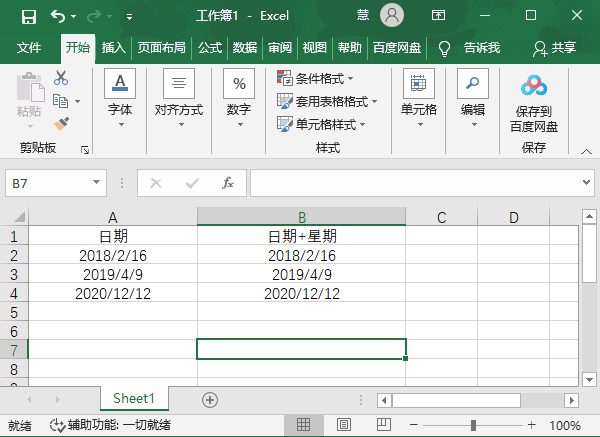
2、选中需要添加星期的日期,可以选中多个,使用快捷键Ctrl+1打开设置格式窗口;
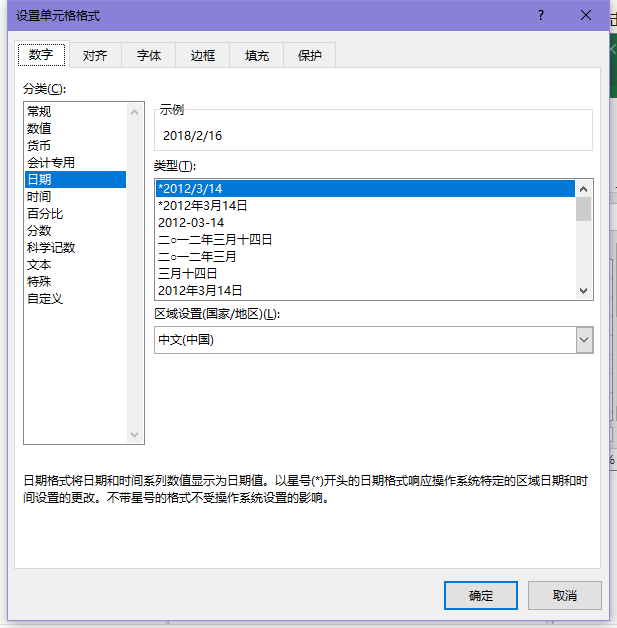
3、然后在左侧的类型中选择【自定义】,在右侧选择需要设置的日期格式,在后面加上【aaaa】,也可以加上【aaa】只显示星期后面的数字;
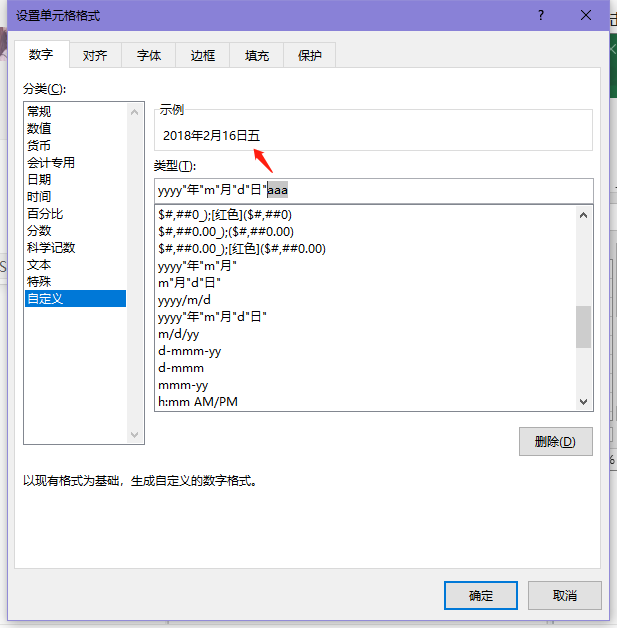
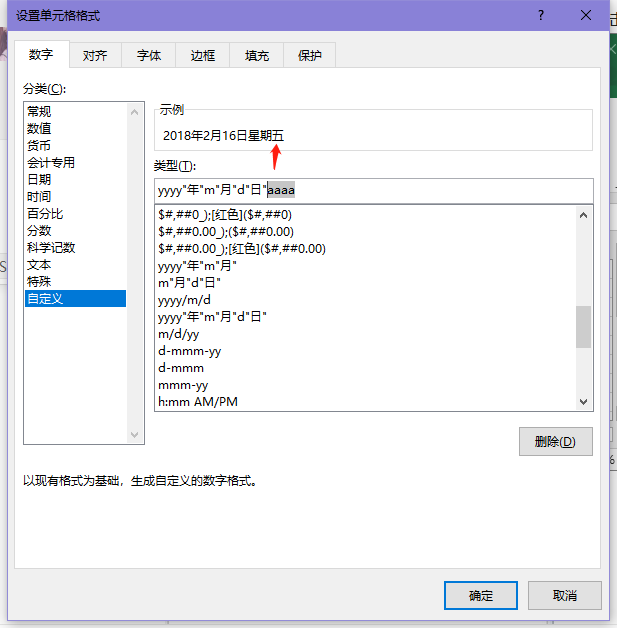
4、点击确定之后,就可以看到日期后面已经自动加上了星期;
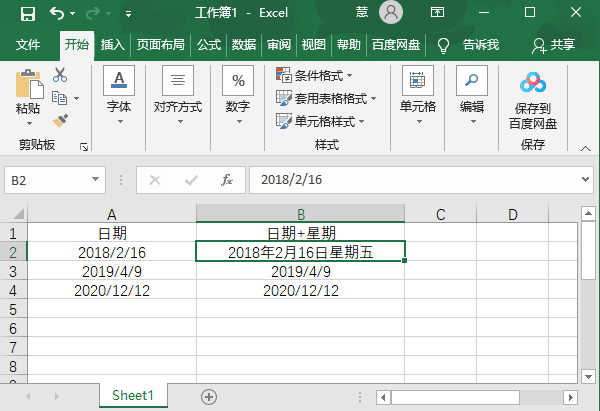
5、如果需要显示的星期是英文日期,可以继续打开设置单元格式窗口,选择日期,在后面加上【dddd】,或者【ddd】显示简称;

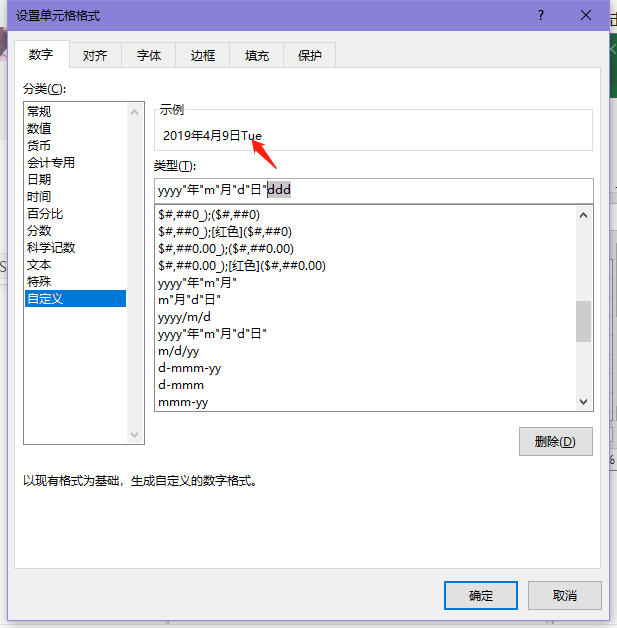
6、最后如果需要将之后的日期也按照同样的格式显示,点击单元格下拉【填充键】就可以;
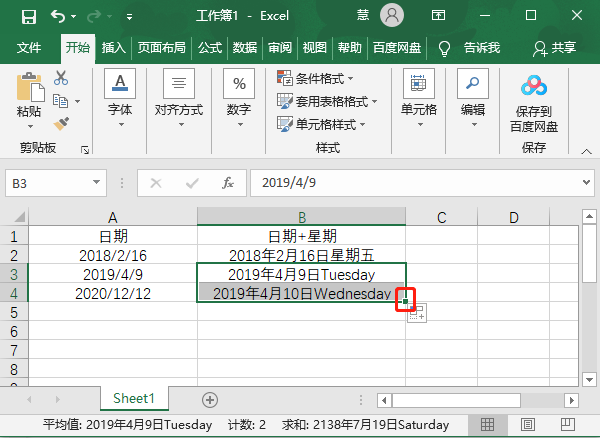
以上就是excel怎么在日期后面加星期的全部内容了,希望以上内容对您有所帮助!
